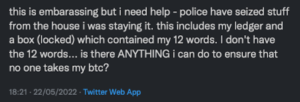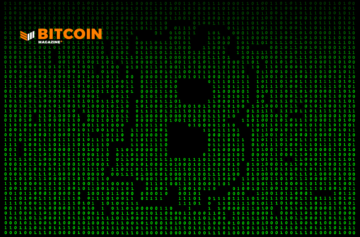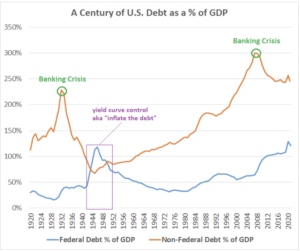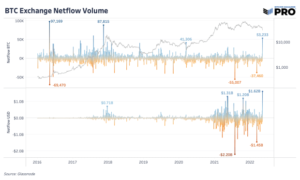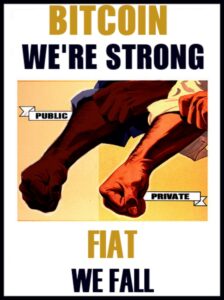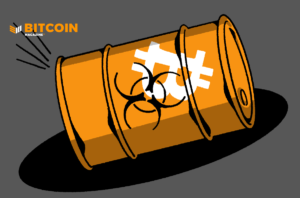Nyt voit ottaa Bitcoin Layer 2 -toteutuksen mukanasi minne tahansa, mikä antaa sinulle mahdollisuuden lähettää satia kaikkialle!
Tämä on Anthony Felicianon mielipidetoimitus, Bitcoin-tapahtumien järjestäjä ja avustaja osoitteessa Bitcoin Magazine.
Tämä artikkeli on jatkoa edellinen kirjoittamani artikkeli, puhumme erityyppisistä Lightning-solmuista. Aion laajentaa RaspiBlitz Lightning Network -solmu. En aio käsitellä monia muita RaspiBlitzin tarjoamia vaihtoehtoja ja ominaisuuksia, mutta tämä on ainutlaatuinen käänne.
Tämä projekti alkoi neljä vuotta sitten, kun istuin asunnossani keskipäivällä ja sähköt katkesivat yhtäkkiä. Ensimmäinen asia, joka tavallisen ihmisen mieleen juolahtaa, on "helvetti, sähköt loppuvat – mietin, kuinka kauan se kestää, ja pitääkö minun alkaa etsiä jääkaapista grillatakseni, mikä voisi sulattaa?"
En minä! Ajattelin heti: "OMA SALAMASOLMUNI!" Lyhyesti sanottuna sähköt olivat poissa vain pariksi tunniksi. Mutta tuolloin se sai minut ajattelemaan, että jos jotain tällaista tapahtuu uudestaan, mitä voin tehdä?
Seuraavaksi ilmeni projekti, joka seurasi RaspiBlitz LN -solmun perustamista. Hankkeen tarkoituksena on selvittää tapa pitää LN-solmu käynnissä, kun virta ja internet katkeavat.
Ongelmat, jotka on ratkaistava:
- Virta – mitä voin käyttää pitämään LN-solmun käynnissä seuraavan sähkökatkon aikana?
- Internet – kuinka pidän LN-solmun kytkettynä Internetiin, jotta LN pysyy synkronoituna?
- Liikkuvuus – entä jos tulipalo tai hätätilanne ja minun täytyisi lähteä ottamaan vain sen, minkä voin kantaa?
teho
Jos luet ongelmat läpi, mietit todennäköisesti jo itsekin ratkaisuja. Ensimmäinen ongelma on helppo ratkaista – hanki varavirtalähteeksi UPS. Onko järkeä? Jos virta katkeaa, UPS käynnistyy ja pitää laitteen virran päällä ilman ongelmia. Ainoa jatkokysymys on, kuinka kauan tarvitset? Markkinoilla on monia UPS-laitteita, jotka tarjoavat virtaa kuinka monta tuntia tahansa, joten siinä vaiheessa siitä tulee mieltymys- ja budjettikysymys. Valitsin noin kahden tunnin virtalähteen UPS-mallin. Tuolloin minulla ei ollut mitään, joten tämä oli minulle vielä uutta, eikä ollut koskaan tullut mieleeni. Vaikka valitsemani UPS ei ole pisin lataus tai tehokkain UPS, se tarjoaa vain varavirtaa LN-solmuuni ja reitittimeeni. Jos internet katkeaa, voin silti pitää reitittimen virran päällä ja muodostaa yhteyden Secure Shellin kautta (SSH) -päätettä verkossa oleviin laitteisiini. Ensimmäinen ongelma ratkaistu.
Internet
**Huomaa** Seuraava ratkaisu perustuu siihen, jos käytät aluksi WiFi-asetuksia. Jos käytät Ethernet-kaapelia, voit silti lisätä WiFi-verkon varmuuskopioksi alla olevien vaiheiden avulla. Lisäksi, jos pidät reitittimessäsi virtaa UPS-laitteesta, tämä ei aina tarkoita, että menetät internetin sähkökatkon aikana, koska tämä riippuu siitä, vaikuttaako tämä myös palveluntarjoajaasi. Tämä menetelmä on tarkoitettu laajemman alueen sähkökatkoksia tai hätätilanteita varten, ja se auttaa ratkaisemaan kolmannen ongelman - liikkuvuuden.
Internet ja yhteyksien ylläpito
Vaikka kaikki ovat oikeutetusti huolissaan tehosta, monet unohtavat toiseksi tärkeimmän osan – Internet-yhteyden. Kuinka pidän tämän laitteen kytkettynä, jos sähkökatkos tulee? Helppoa – silloin aloin tutkia; onneksi koska käytän a Raspi 4 jossa on sisäänrakennettu WiFi, voit lisätä toisen WiFi-verkon yksinkertaisella WiFi-tiedoston määrityksellä.
Toisen verkon määrittäminen Raspiin:
Siirry tälle sivulle saadaksesi lisätietoja: Aseta WiFi Raspiin
Tämä on etsimäsi koodirivi:
sudo nano /etc/wpa_supplicant/wpa_supplicant.conf
**HUOMAA** Jos et käytä WiFi-yhteyttä ja sen sijaan käytät RJ45:tä (Ethernet), wpa_supplicant.conf-tiedostosi yläosassa ei ehkä ole tätä koodia. jos se puuttuu, lisää se:
ctrl_interface = DIR = / var / run / wpa_supplicant GROUP = netdev
update_config = 1
country=US – **Vaihda maakoodisi, jos olet Yhdysvaltojen ulkopuolella**
Syötä tämä koodi poistumalla RaspiBlitz-valikosta päätenäytölle, jonka pitäisi näyttää tältä:
admin@NODEIPADDRESS:~ $
Kirjoita alla oleva koodi näyttämään tältä:
admin@NODEIPADDRESS:~ $ sudo nano /etc/wpa_supplicant/wpa_supplicant.conf
En näytä määrityksiäni, mutta näet asetuksesi, kun avaat tiedoston. Otin tämän yllä olevasta "Asenna WiFi Raspiin" -linkistä.
ctrl_interface = DIR = / var / run / wpa_supplicant GROUP = netdev
update_config = 1
maa=USA
verkko = {
ssid="SchoolNetworkSSID"
psk=”salasanakoulu”
id_str=”koulu”
}
verkko = {
ssid=”HomeNetworkSSID”
psk=”salasanaHome”
id_str=”koti”
}
Tiedostossasi näkyy jo käyttämäsi WiFi-verkko. Se, mitä lisäät, on toinen verkko. Joten mikä on toinen verkkosi? Tarkoitan kuinka moneen WiFi-pisteeseen voit muodostaa yhteyden? Tiedätkö SSID:n (palvelujoukon tunniste) ja salasana yhteyden muodostamiseksi niihin? Omassa tapauksessani käytin matkapuhelimeni hotspotia. Aivan oikein, voit käyttää matkapuhelintasi hotspotina toimimaan WiFi-verkkona, jotta LN-solmu voi muodostaa yhteyden siihen. Joten luettelon toista verkkoa varten annoin SSID-tunnukseni ja matkapuhelimen hotspot-ominaisuuden antaman salasanan.
Kysymys - mutta entä jos käytän matkapuhelinta? Mistä tiedän IP-osoitteen muodostaaksesi yhteyden siihen? Älä huoli, minulla on myös se sinulle. Lataa puhelimeesi (käytän Androidia) sovellus nimeltä termius joka toimii kuin SSH-pääte matkapuhelimesta LN-laitteeseesi.
**Huomautus** Jos RaspiBlitz-laitteessa on näyttö, IP-osoite, johon haluat muodostaa yhteyden, näkyy myös siellä, mikä tarkoittaa, että olet syöttänyt toiseen WiFi-verkkoon oikein ja puhelimesi ja laitteesi ovat yhteydessä toisiinsa.
**Huomautus** Jos käytät laitettasi ilman päätä (ei näyttöä) kuten minä, sinun on hankittava IP-osoite "yhdistetyn laitteen" tiedoista, vaihe, jota käsittelen alla.
Termius App
Vaiheet: Suojauskäytännöistä johtuen en voi ottaa kuvakaappauksia näyttääkseni kuinka sovellus määritetään puhelimeesi, mutta voin opastaa sinua.
- Avaa sovellus
- Napsauta "+" - Uusi isäntä
- Täytä tiedot – Alias (yhteyden nimi)
- Isäntänimi tai IP-osoite: saat tämän IP-osoitteen, kun solmu muodostaa yhteyden matkapuhelimesi hotspotiin. Näytän myöhemmin kuinka sen saa.
- Varmista, että "SSH" -ruutu on valittuna.
- Käyttäjänimi: RaspiBlitz-käyttäjille käyttäjänimi on "admin", mutta jos vaihdoit sen joksikin muuksi, se on miksi sitä kutsuit.
- Salasana: ÄLÄ ANNA SALASANA! Jos syötät sen, se muodostaa automaattisesti yhteyden, mikä on tietoturvavirhe, jos joku joutuu puhelimeesi. Jätä se tyhjäksi, kun napsautat aliaksen nimeä, se kysyy laitteesi salasanaa, johon muodostat yhteyden.
- Lisää uusi yhteys napsauttamalla yläreunassa olevaa valintamerkkiä.
- Kun muodostat ensimmäisen SSH-yhteyden laitteeseen, se pyytää sinua hyväksymään sormenjäljen tehdäksesi niin. Napsauta "Kyllä".
Alla on kuvakaappaus siitä, miltä tämä kaikki näyttää:
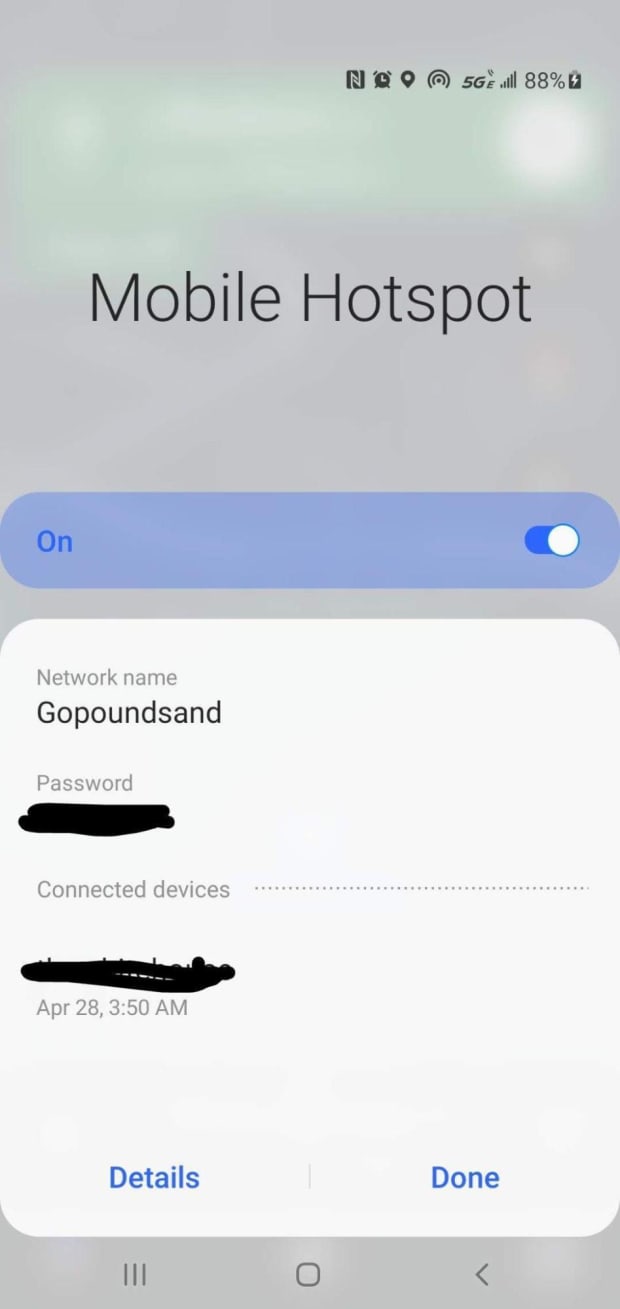
Kuten näet, olen matkapuhelimeni hotspotissa.
WiFi-verkkoni on "Gopoundsand" ja annettu salasana (psk), jonka annoin toiseksi WiFi-verkoksi.
verkko = {
ssid = "Gopoundsand"
psk=”salasanaHome”
id_str=”koti”
}
Jos näet yhdistettyjä laitteita (LN-solmun nimi), se tarkoittaa, että olet määrittänyt sudo nano /etc/wpa_supplicant/wpa_supplicant.conf oikein ja laitteesi on nyt WiFi-yhteydessä matkapuhelimeesi ja Internetiin. Onnittelut, että olet päässyt näin pitkälle!
**Huomautus** Varmista, että ensimmäinen yhteytesi, jos käytät Ethernetiä, on irrotettu tai jos käytät WiFi-yhteyttä pääyhteydenä, että se on pois päältä. Sillä kun käynnistät uudelleen, laite lukittuu WiFi-pääverkkoosi eikä etsi toista yhteyttäsi. Uudelleenkäynnistyksen yhteydessä yhteyden muodostaminen kestää muutaman minuutin.
Voit nyt siirtyä mobiilitukiasemaan asetuksista ja tarkastella yhdistettyjä laitteita tai pyyhkäisemällä alas ilmoituspalkista, kuten yllä näkyy, nähdäksesi yhdistetyt laitteet. Napsauta nyt yhdistetyn laitteen "tiedot" ja "tiedot" uudelleen. Tässä näet IP-osoitteen, joka on annettu matkapuhelimesta laitteelle. (Esimerkki: 192.168.200.102.) Nämä tiedot siirtyvät nyt Termius-sovellukseen: Isäntänimi tai IP-osoite: saat tämän IP-osoitteen, kun solmusi muodostaa yhteyden matkapuhelimesi hotspotiin.
Jos onnistuit tekemään kaiken oikein, sinun pitäisi saapua tähän kohtaan kuvakaappauksessa:
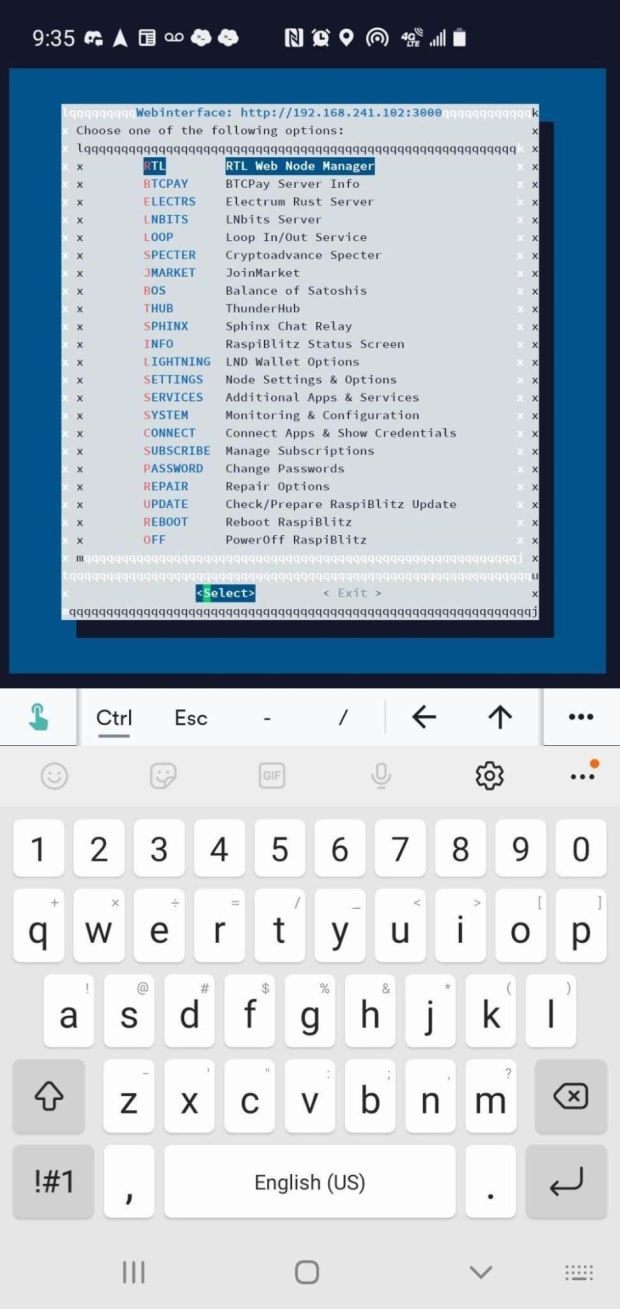
Tämä on RaspiBlitzin valikkoruutu Android-puhelimessani, jossa on Termius-sovellus.
Jos onnistuit suorittamaan kaikki vaiheet läpi, olet onnistuneesti lisännyt toisen WiFi-verkon sudo nanoon /etc/wpa_supplicant/wpa_supplicant.conf, onnistunut saamaan LN-solmun muodostamaan yhteyden matkapuhelimeesi hotspotin kautta ja pystyit vihdoin SSH laitteellesi ja saada LN-solmu synkronoitumaan uudelleen matkapuhelinverkon kautta ja käyttämään RaspiBlitz-valikkoa ylläsi olevan kuvakaappauksen mukaisesti. Onnittelut, sinä tulet pärjäämään!
Vinkkejä, jos jokin ei saa yhteyttä:
- Varmista, että SSID ja salasana ovat oikein sudo nano /etc/wpa_supplicant/wpa_supplicant.conf-tiedostossa. Ctrl+x poistu, "y" tallentaa tiedosto, jos tiedot ovat oikein. Tai "n", jos kirjoitit jotain väärin.
- Kun käynnistät LN-solmun uudelleen, muodosta yhteys matkapuhelimen hotspotiin ja anna sen jälkeen muutama minuutti yhteyden muodostamiseen. Älä siis pelkää, että teit jotain väärin – jos se kestää yli viisi minuuttia, se on todennäköisesti vianetsinnän arvoinen.
- Varmista, että ensimmäinen yhteytesi, jos käytät Ethernetiä, on irrotettu tai jos käytät WiFi-yhteyttä pääyhteydenä, että se on pois päältä. Sillä kun käynnistät uudelleen, laite lukittuu WiFi-pääverkkoosi eikä etsi toista yhteyttäsi.
- Jos käytät SSH:ta päätteen kautta, varmista, että sinulla on oikea IP-osoite hotspotistasi. Ja lisää nämä tiedot uuteen isäntäyhteyteen. (Sivuhuomautus: joissain laitteissa, kuten omassani, aina kun sammutin ja käynnistin hotspotin, sain uuden IP-osoitteen, joten minun on "muokattava yhteysaliasta" sovelluksessa uudella IP-osoitteella, niin SSH muodostaa yhteyden uudelleen.
Liikkuvuus
Pääsemme vihdoin viimeiseen vaiheeseen. Entä jos on suuri hätä, tulipalo tai vaikkapa vain loma, ja sinun on otettava vain se, minkä voit ja mennä? Voisitko ottaa LN-solmun mukaasi? Miten tekisit sen? Jos valitsit kohtalaisen kokoisen UPS:n, voit aina tarttua siihen ja mennä, sillä se tarjoaa muutaman tunnin, joka tarvitaan yksikön pitämiseen käynnissä, kunnes pääset vakaampaan asetukseen. Sanotaan, että UPS on iso ja paksu, eikä sen ottaminen mukaan ole mahdollista. Ajattelin myös sitä ja päätin valita 28800 mAH:n aurinkovaralaturin, jollaista voisi käyttää matkapuhelimesi lataamiseen. Miksi tämä on kätevää? Koska se on pieni, kevyt ja monipuolinen. Laitteessa on myös käyttötapoja (usb-c-liitin) laitteen seinälataukseen. Mutta mikä vielä tärkeämpää, aurinkolaturi tarjoaa virran (3 Amp), joka tarvitaan laitteesi käynnistämiseen, mukaan lukien ulkoinen SSD.
Vinkki:
- Varalaturia ei voi ladata seinästä yrittäessäsi käynnistää LN-laitetta. se ei tappanut Pi:tä, vain pysäytti sen toimimasta. Katkaisin virran, odotin jonkin aikaa ja käynnistin uudelleen.
- Et voi käyttää molempia USB-portteja muodostaaksesi yhteyden Raspi USB-portteihin. Se paistaa lautasi: Joten joo, tapin lautani. Onneksi se oli vain taulu, joka korvasi vain 35 dollaria.
Yhteenvetona totean, että opin yrityksen ja erehdyksen kautta. Toivottavasti nauroit sille, mutta toivottavasti se auttaa jotakuta välttämään tarpeetonta stressiä.
Tämä on lopputulos (kuva otettu osavaltiopuistosta Rocky Mountainsissa):

Yhteenveto
Tämä voi olla sinulle viikonloppuprojekti. Jos käytät jo solmua ja haluat olla #holtiton, tämä on hauska tapa laajentaa sovelluksiasi ja taitojasi. Vaikka et tekisi sitä juuri tällä tavalla, toivon, että tämä inspiroi sinua ajattelemaan luovempaa tapaa ratkaista kohtaamiani ongelmia.
Ole nyt #pitämätön.
Tämä on Anthony Felicianon vieraspostaus. Esitetyt mielipiteet ovat täysin heidän omiaan eivätkä välttämättä vastaa BTC Inc:n tai Bitcoin Magazine.
- kyky
- Meistä
- pääsy
- Toimia
- osoite
- Kaikki
- jo
- aina
- android
- sovelluksen
- sovellukset
- suunnilleen
- ALUE
- artikkeli
- Varmuuskopiointi
- Pohjimmiltaan
- koska
- ovat
- alle
- Bitti
- Bitcoin
- hallitus
- Laatikko
- BTC
- BTC Inc
- talousarvio
- sisäänrakennettu
- kaapeli
- Voi saada
- kuljettaa
- lataus
- latauksen
- koodi
- Tulla
- viestiä
- Konfigurointi
- kytkeä
- kytketty
- Kytketty laite
- liitäntä
- Liitännät
- edistävät
- voisi
- maa
- Pari
- Luova
- ratkaiseva
- päätti
- laite
- Laitteet
- DID
- eri
- pohtia
- alas
- download
- aikana
- Pääkirjoitus
- enter
- astui sisään
- perustaa
- Tapahtumat
- jokainen
- kaikki
- esimerkki
- poistuminen
- Laajentaa
- laajenee
- kokenut
- ilmaistuna
- Ominaisuus
- Ominaisuudet
- Kuva
- Vihdoin
- sormenjälki
- Tulipalo
- Etunimi
- virhe
- seurata
- jälkeen
- hauska
- saada
- Antaminen
- menee
- napata
- suurempi
- vieras
- vieras Lähetä
- ohjaavat
- auttaa
- Etusivu
- Miten
- Miten
- HTTPS
- täytäntöönpano
- Mukaan lukien
- tiedot
- tiedot
- innoittamana
- Internet
- IP
- IP-osoite
- kysymykset
- IT
- kerros
- OPPIA
- jättää
- valo
- salama
- Salamaverkko
- linja
- LINK
- Lista
- Pitkät
- katso
- näköinen
- merkittävä
- TEE
- Tekeminen
- onnistui
- Merkitse
- markkinat
- asia
- välineet
- ehkä
- mielessä
- Puhelinnumero
- liikkuvuus
- malli
- lisää
- eniten
- nano
- välttämättä
- välttämätön
- verkko
- solmut
- normaali
- ilmoituksen
- numero
- Tarjoukset
- avata
- Lausunto
- Lausunnot
- Vaihtoehdot
- Muut
- sähkökatkos
- oma
- Puisto
- osa
- Salasana
- henkilö
- Kohta
- politiikka
- teho
- Virtalähde
- voimakas
- edellinen
- Ongelma
- ongelmia
- projekti
- toimittaja
- tarjoaa
- tarjoamalla
- kysymys
- heijastaa
- kallioinen
- ajaa
- juoksu
- Koulu
- Näytön
- turvallinen
- turvallisuus
- turvallisuusvirhe
- valittu
- tunne
- setti
- asetus
- setup
- Kuori
- Lyhyt
- esitetty
- Yksinkertainen
- taitoja
- pieni
- So
- aurinko-
- ratkaisu
- Ratkaisumme
- SOLVE
- jonkin verran
- Joku
- jotain
- Kaupallinen
- Alkaa
- alkoi
- Osavaltio
- stressi
- Onnistuneesti
- toimittaa
- ottaen
- puhuminen
- terminaali
- -
- Ajattelu
- Kautta
- aika
- ylin
- oikeudenkäynti
- twist
- tyypit
- unique
- Yhtenäinen
- UPS
- usb
- käyttää
- Käyttäjät
- monipuolinen
- viikonloppu
- Mitä
- Mikä on
- onko
- vaikka
- wifi
- työskentely
- arvoinen
- olisi
- vuotta
- Sinun